
Michael Cain
0
3025
96
le Centre d'action est l'une des fonctionnalités de Windows 10 les plus sous-estimées. 7 nouvelles fonctionnalités de Windows 10 que vous avez peut-être manquées 7 nouvelles fonctionnalités de Windows 10 et qui vous ont échappé Chaque mise à jour majeure de Windows Update propose désormais d'innombrables nouvelles options et fonctionnalités. Nous couvrons ici de nouvelles fonctionnalités impressionnantes qui n'ont pas fait les gros titres. . La plupart des gens l'utilisent uniquement pour afficher les notifications, mais à quelle fréquence utilisez-vous les icônes de raccourci au bas du panneau? Ma conjecture: pas autant que tu devrais.
Si vous prenez l’habitude d’utiliser le Centre d’action au lieu de l’application Paramètres, vous pouvez économiser beaucoup de clics, de temps et de frustration.. Mais combien de clics pouvez-vous enregistrer? Jetons un coup d’œil à trois des raccourcis les plus utiles d’Action Center.
1. Wi-Fi
Pour activer et désactiver le Wi-Fi sans utiliser le Centre de maintenance (ou l'icône Wi-Fi dans la barre des tâches), vous devez vous rendre à Démarrer> Paramètres> Réseau et Internet> Wi-Fi et faites glisser la bascule à l'écran.
C'est cinq clics, un peu de défilement, et un peu de temps de chargement de l'application.
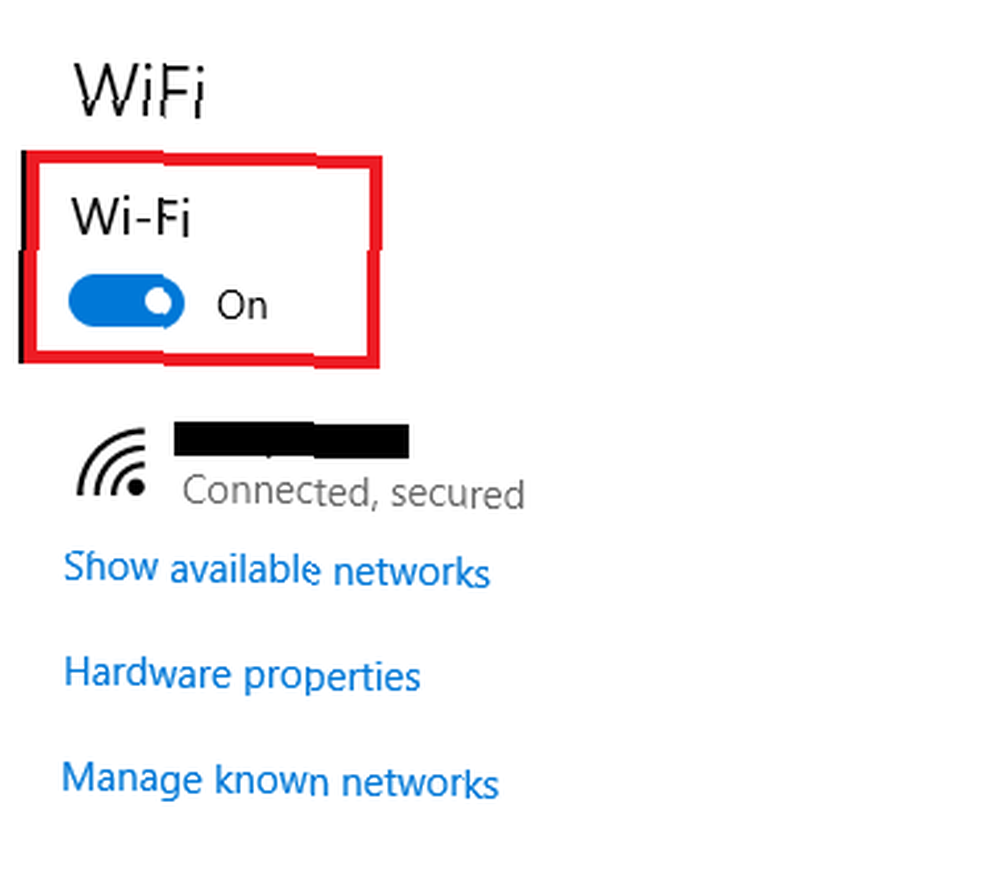
2. Veilleuse
Depuis que Microsoft a publié la mise à jour des créateurs: un aperçu des créateurs de Windows 10 Mise à jour: un aperçu des créateurs de Windows 10 Microsoft vient d’annoncer la prochaine mise à niveau majeure de Windows 10. La mise à jour des créateurs atteindra 400 millions d'utilisateurs au printemps 2017. Voici les points saillants de l'événement Windows 10 de mercredi. au printemps 2017, les utilisateurs de Windows 10 ont pu bénéficier d'un filtre de lumière bleue intégré. Il tue la lueur bleuâtre de votre écran, ce qui rend votre machine plus confortable à utiliser dans le noir.
Pour activer Night Light dans l’application Paramètres, accédez à Démarrer> Paramètres> Système> Affichage et faites glisser le Veilleuse basculer. Encore une fois, cela fait cinq clics inutiles.
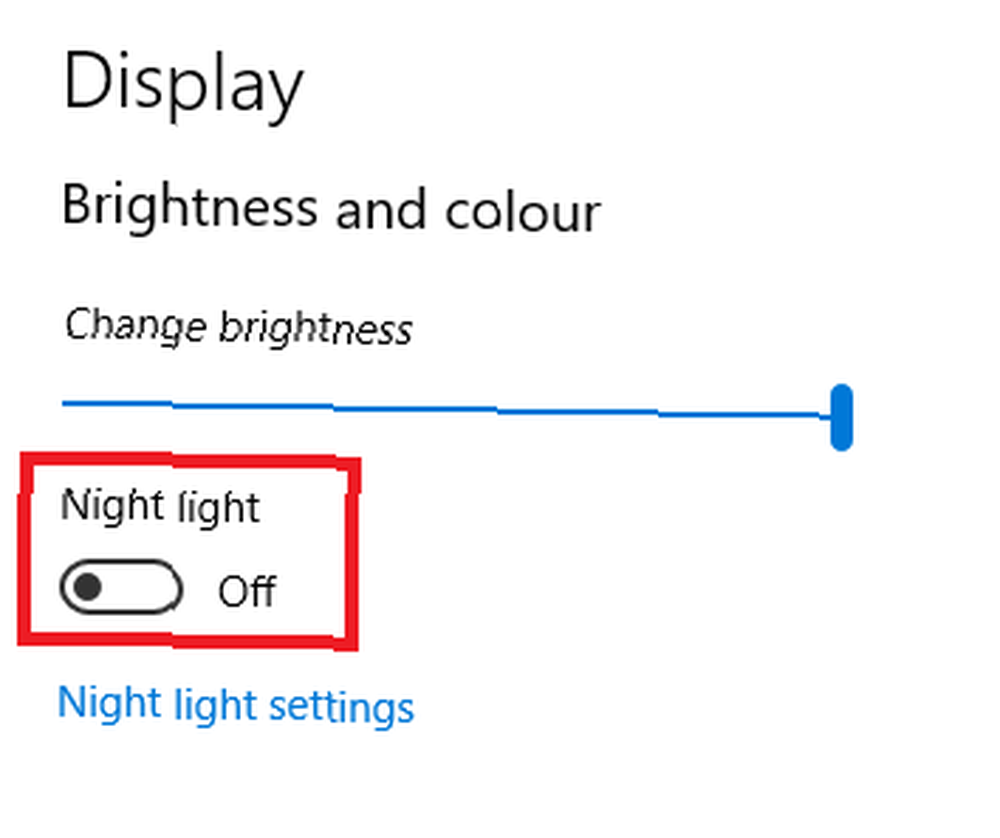
3. Bluetooth
Il est facile de configurer Bluetooth sous Windows 10. Nous en avons traité en détail dans un article ailleurs sur le site. Comment gérer Bluetooth sous Windows 10 Comment gérer Bluetooth sous Windows 10 Besoin d'associer un périphérique Bluetooth à Windows 10? Nous allons vous montrer comment activer Bluetooth sur Windows 10 et vous aider à résoudre les problèmes. .
Si vous n'utilisez pas le Centre de maintenance, vous perdrez encore cinq clics inutiles. Pourquoi? Parce que vous devrez aller à Démarrer> Paramètres> Périphériques> Bluetooth et autres périphériques et faites glisser la bascule appropriée.
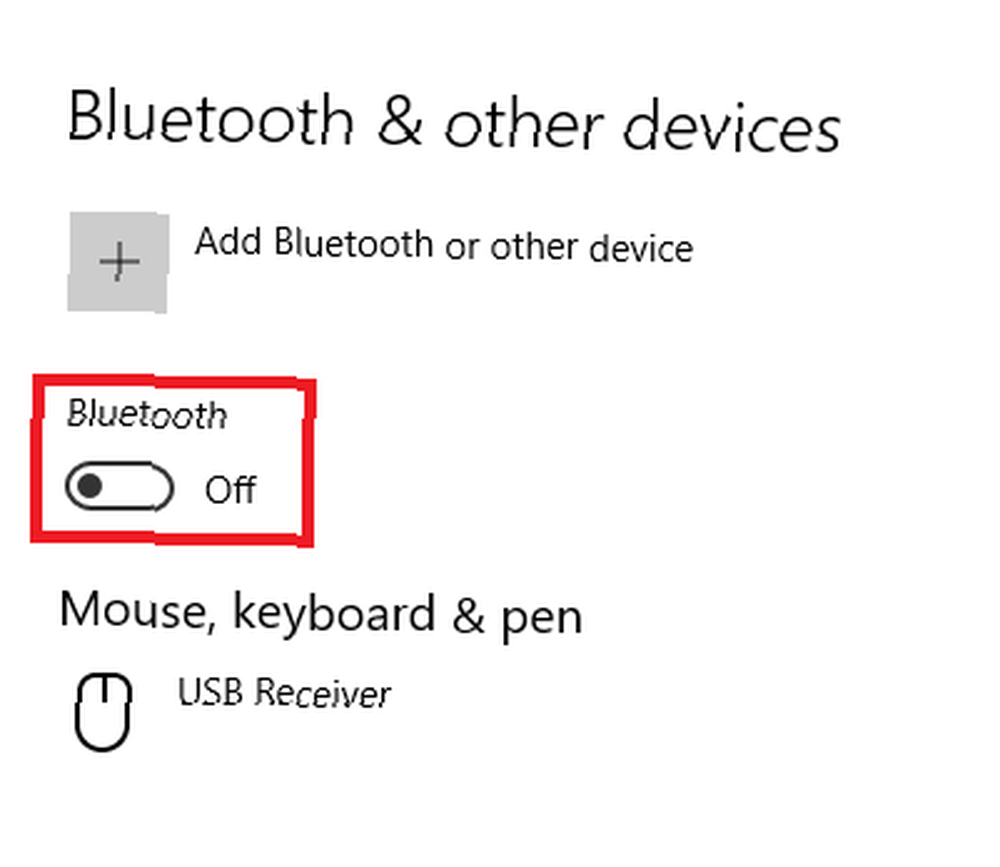
Je suis sûr que vous pouvez voir où cela se passe. C'est la même histoire pour tous les raccourcis Action Center.
Je vous ai déjà enregistré 15 clics, mais j'aimerais que quelqu'un trouve un raccourci qui enregistre encore plus. Vous pouvez atteindre dans les commentaires ci-dessous.











